2个技巧自动将夸克浏览器的侧边栏隐藏起来!
夸克浏览器侧边栏如何自动隐藏起来,目前,超多的浏览器都具备侧边栏功能,这样可以让大家日常在使用它们的时候,一些功能寻找与使用起来都更为方便、迅速、高效。而夸克浏览器也具备侧边栏,令日常浏览器的使用体验更上一层楼。但是,也有小伙伴不喜欢夸克浏览器的侧边栏,因此想要让这个侧边栏自动躲藏起来不显示,那么我们该怎么操作呢,来看看小编的整理结果吧。
夸克浏览器侧边栏如何自动隐藏起来
隐藏夸克浏览器自动侧边栏的技巧有2种,下面详细为大家介绍隐藏步骤。
夸克浏览器侧边栏自动隐藏起来的方法1:
1、点击浏览器左下角的【齿轮】图标,或者是点击右上角【三】图标,选择【设置】选项。
2、然后选择左侧列表中的【个人化】选项。
3、最后,在【窗口风格】选项下,找到【自动隐藏侧壁栏】功能并将此功能打开,就会发现,左侧的侧边栏已经不见了。
夸克浏览器侧边栏自动隐藏起来的方法2:
1、将鼠标的光标悬停在浏览器侧边栏的最右侧位置,此时大家会的看到一个【◀】三角图标,点击它。就可以将侧边栏轻松藏起来了。
2、如果想要恢复固定显示侧边栏的话,再次将鼠标悬停在浏览器之前的侧边栏位置上,此时侧边栏会显示出来,并且右侧还带有一个【▶】图标,点击它,即可轻松恢复显示了。
那么这个侧边栏的位置可不可以调到浏览器的右边呢,侧边栏上的工具又该怎样进行增加呢,继续往下看吧。
夸克浏览器侧边栏怎么调到右侧
根据查找到的资料来看,目前夸克浏览器侧边栏无法调到右侧,它不支持侧边栏位置的更改。
夸克浏览器侧边栏如何新增工具
根据查找到的资料来看,目前夸克浏览器侧边栏不支持新增工具。
以上,就是小编为大家汇总的关于夸克浏览器的全部内容了。
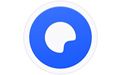






























 魔兽世界:争霸艾泽拉斯
魔兽世界:争霸艾泽拉斯 植物大战僵尸2
植物大战僵尸2 QQ飞车
QQ飞车 水果忍者
水果忍者 穿越火线(CF)
穿越火线(CF) 英雄联盟
英雄联盟 热血江湖
热血江湖 穿越火线电脑版
穿越火线电脑版 魔兽世界
魔兽世界 问道
问道 《拳皇97》加强版 风云再起 模拟器
《拳皇97》加强版 风云再起 模拟器 我的世界
我的世界